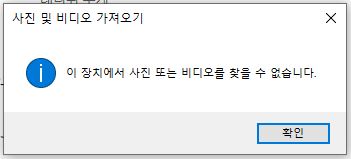
별의별 오류 다 경험하고 황금 같은 시간 다 날리고 나서 드디어 알아냈어요.
여러분은 저와 같은 경험을 하지 말기 바라며 바로 공유합니다.
우선 아래 프로그램부터 다운로드하세요!!
3uTools 다른 프로그램보다 확실하고 아이폰을 윈도우로 전송하는 가장 빠른 프로그램이에요.
위 툴을 쓰기 위해선 ITunes를 다운받아줘야 합니다.
기존 컴퓨터에 있으시면 가장 최신 버전으로 다시 다운 받으세요.
둘 다 완료하셨으면
애플 정품 케이블을 사용해서 아이폰을 컴퓨터에 연결해 줍니다.
여기까진 저도 무탈하게 진행했습니다.
사진 옮기기 전에 반드시 설정하세요
프로그램에서 아이폰 live사진이 default로 영상으로 뽑히기 때문에 반드시 still photo로 설정해 주시기 바랍니다.
3uTools 메인화면에서 왼쪽에 상위메뉴인 Photos 들어간 다음
하위 메뉴로 화면 오른쪽 위에 위치한 Export Settings으로 들어가셔서 아래 형광펜 표시 된 것처럼 설정하세요.
Apply 하고 ok를 누릅니다.
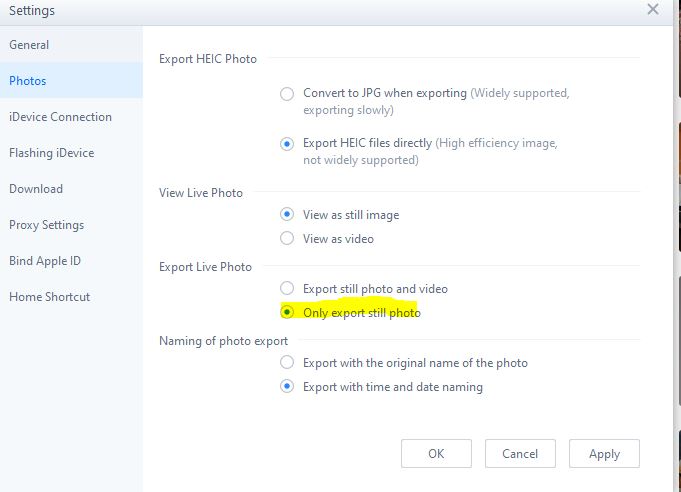
위 사진처럼 설정하면 됩니다.
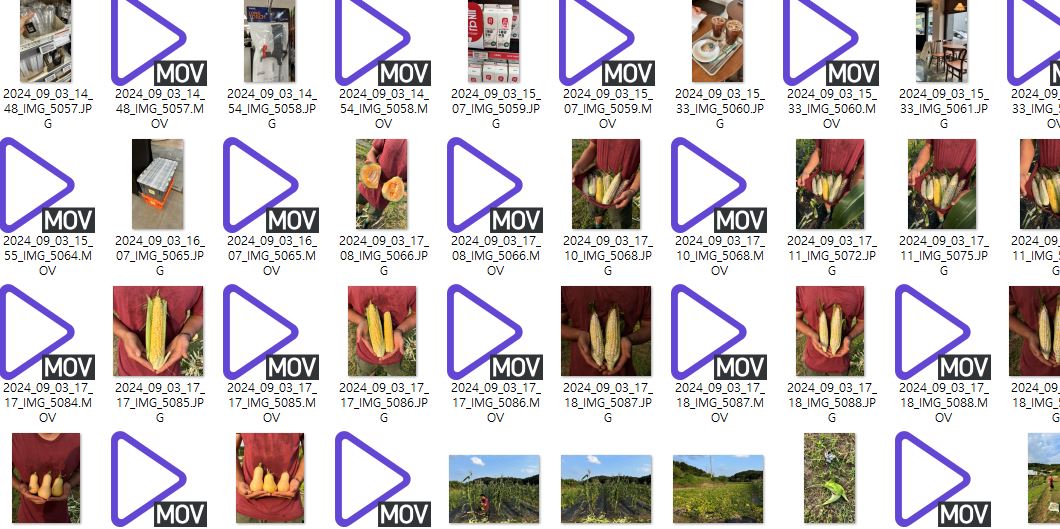
설정 안 하면
저처럼 live사진 비디오 버전 파일로 대량 저장하게 됩니다.
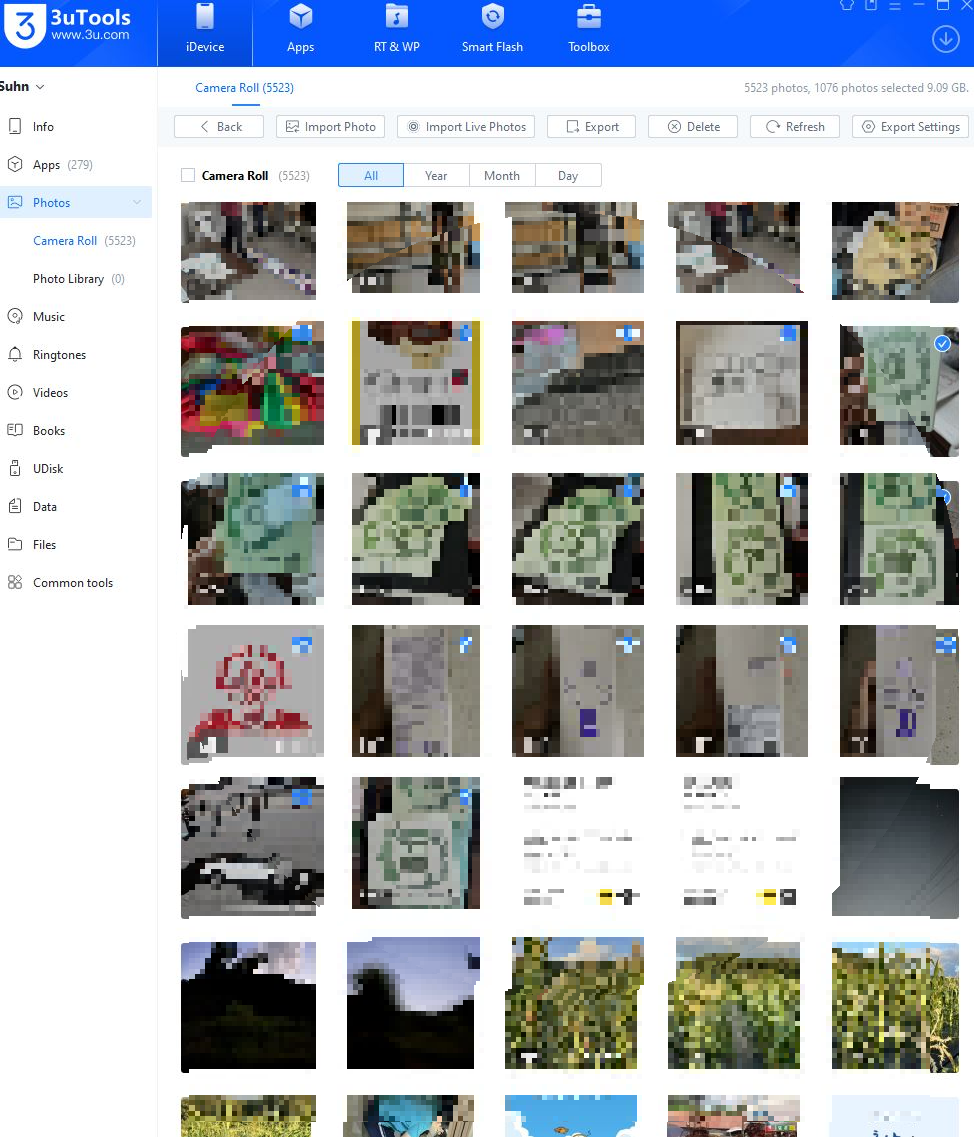
3uTools로 돌아가서 사진을 1,000 ~ 1,500 장 정도 선택 한 다음
Export 를 눌러줍니다.
사진은 폴더별로 1,500개 정도 옮겨 넣는 게 적당합니다.
그 이상은 폴더를 열어서 사진을 확인할 때 시간이 오래 걸립니다.
(사진을 컴퓨터로 옮겨올 때 찍은 날짜로 사진 이미지를 저장할 수 있어 편리합니다.)
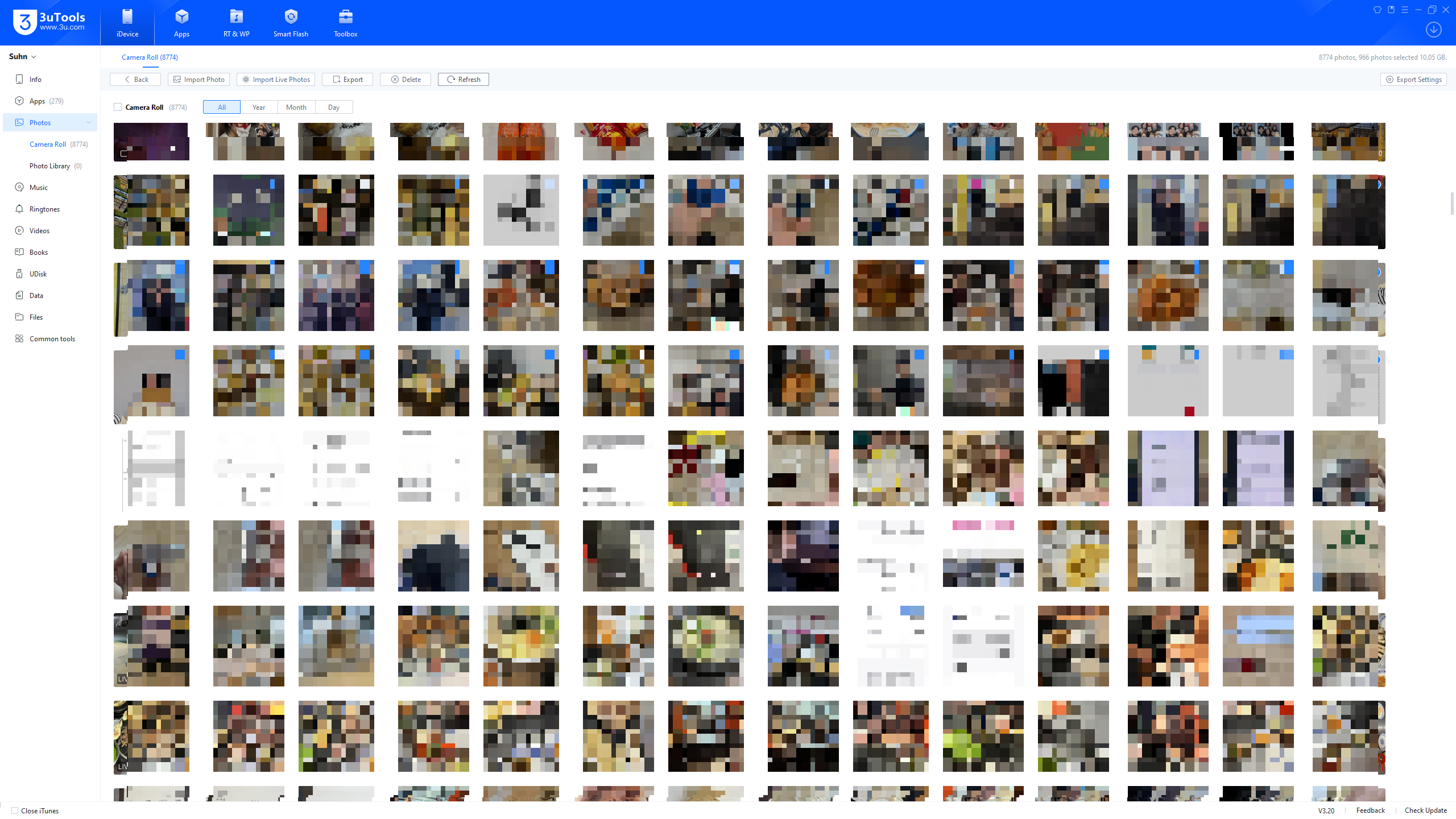
오른쪽 위 상단에 사진 선택 개수를 확인할 수 있습니다.
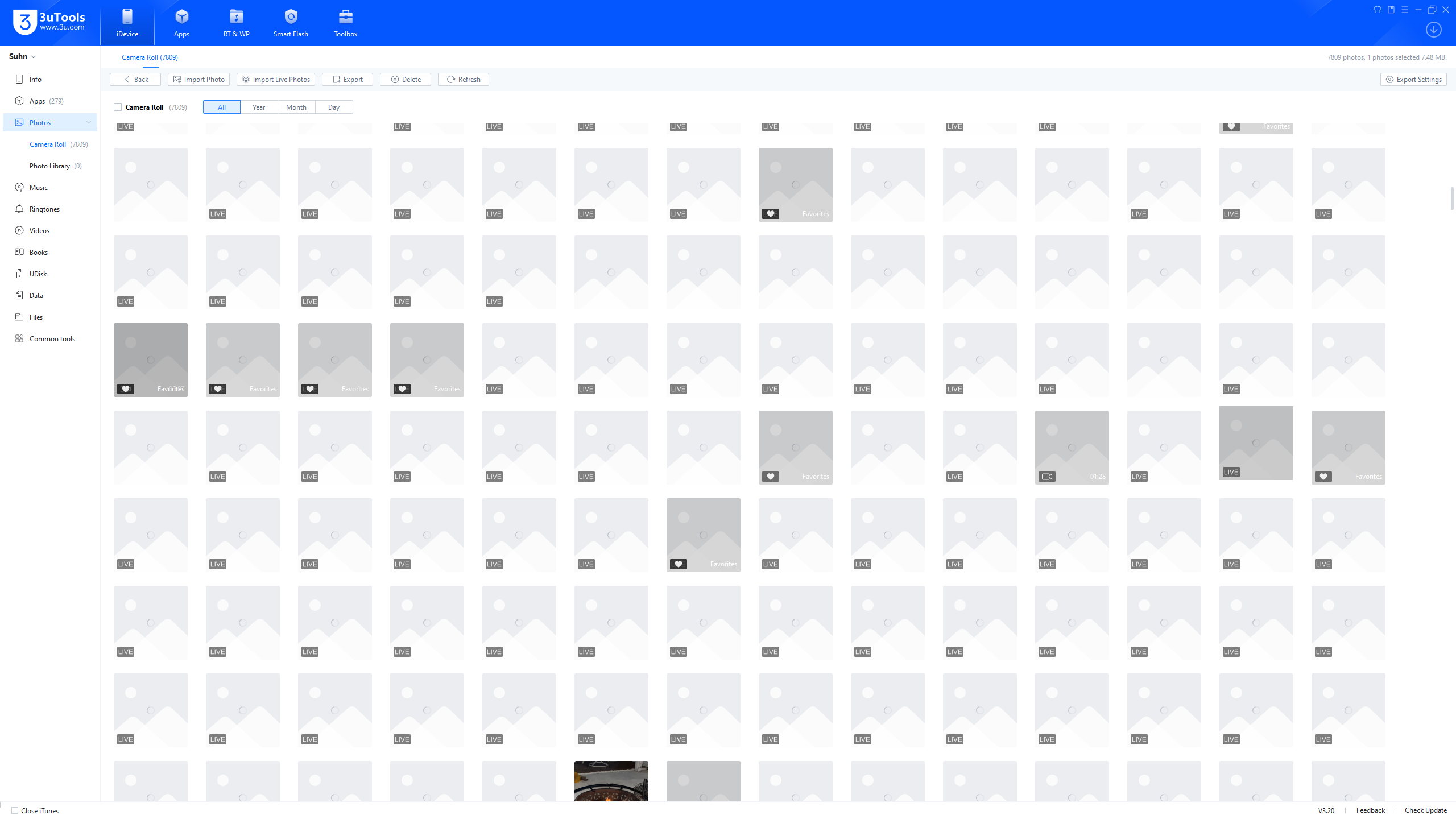
급해도 뻑가기 싫으시면 사진이 다 로딩될 때까지 기다리세요
로딩이 된 다음 옮겨줍니다.
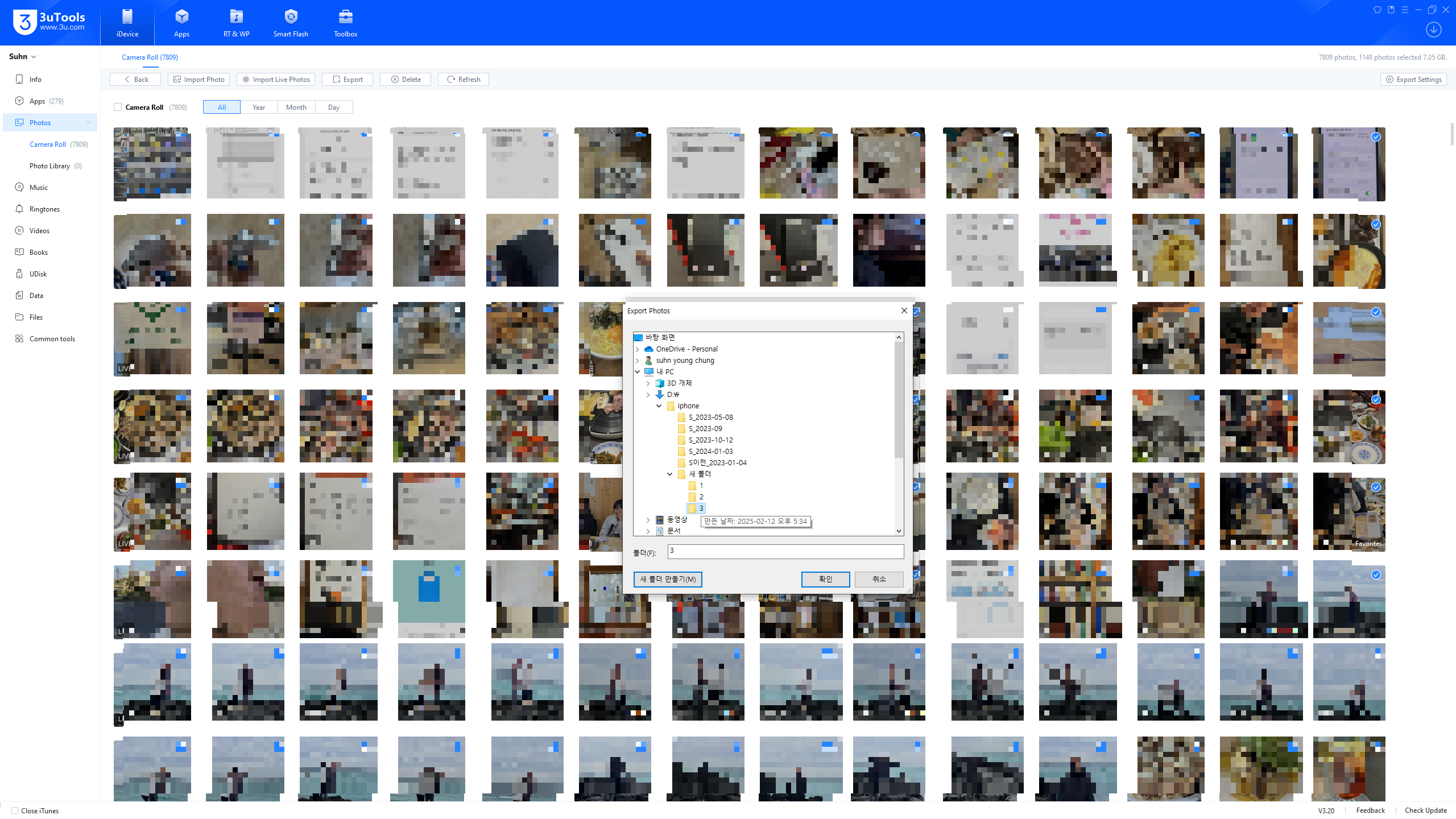
사진 위치를 정해줍니다.
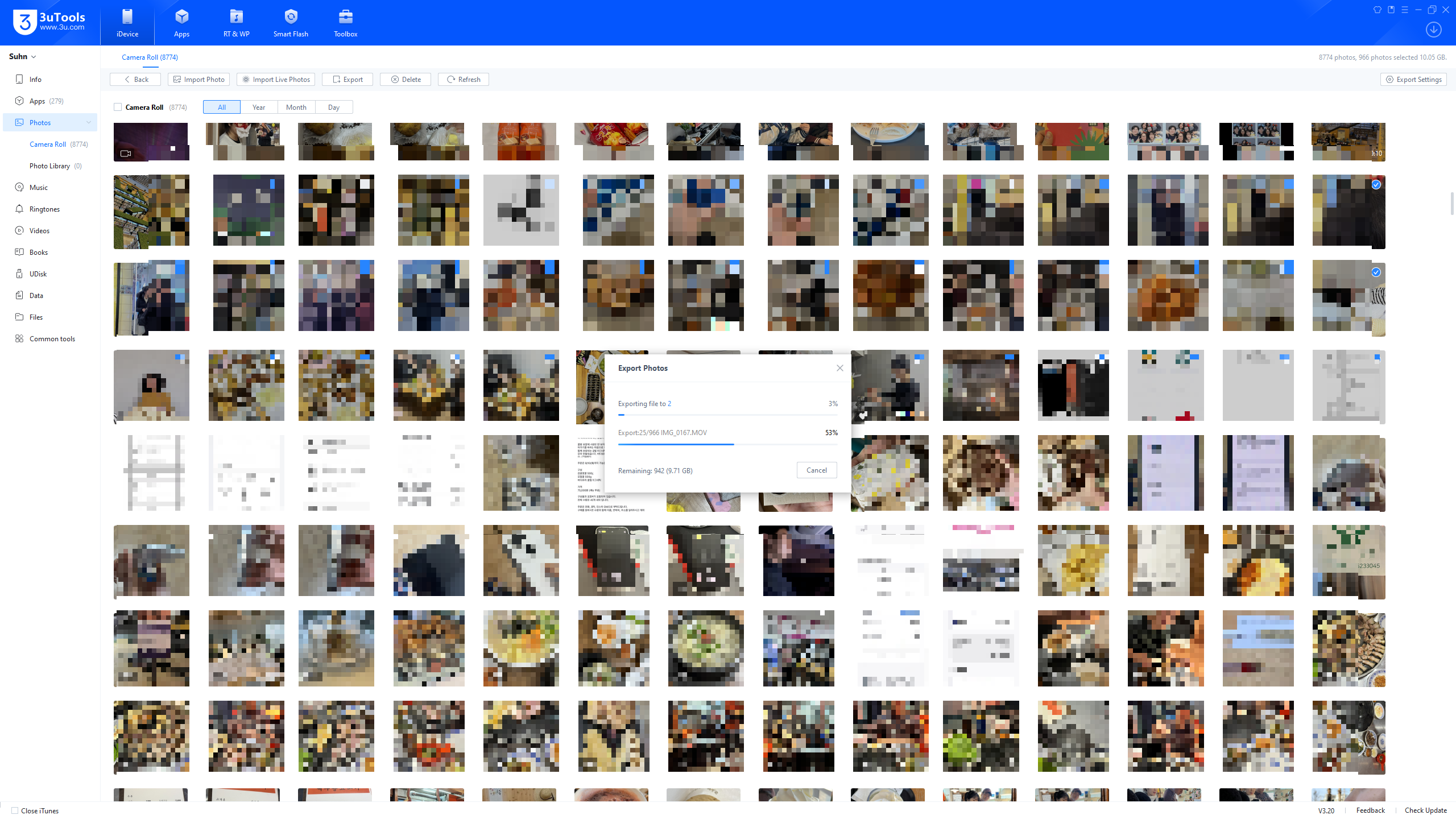
사진이 옮겨지는 중입니다.

다 옮겼습니다.
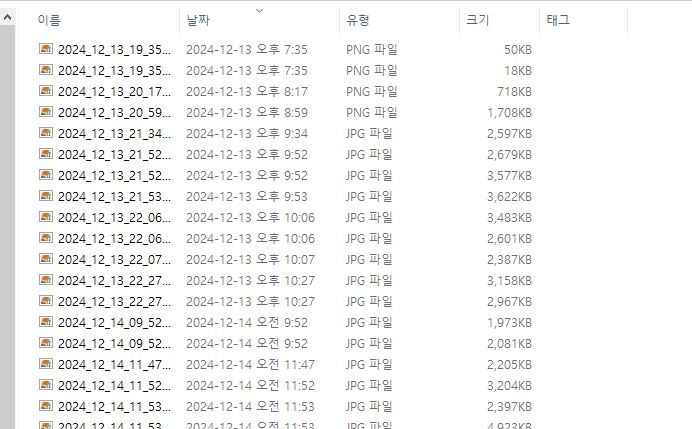
무사히 컴퓨터 넘어왔네요.. 휴우
마지막으로
절대 프로그램에서 사진 삭제하면 안 되고
아이폰에서 기기에서 앨범으로 들어가서 옮겼던 사진 그대로 선택해서 삭제를 하셔야 합니다.
3uTools 에서 삭제하면 프로그램이 무한대기모드로 들어갑니다.
아이폰에서 삭제를 하신 다음
다시 3uTools로 돌아와서 상단에 Refresh 버튼을 눌러줍니다.
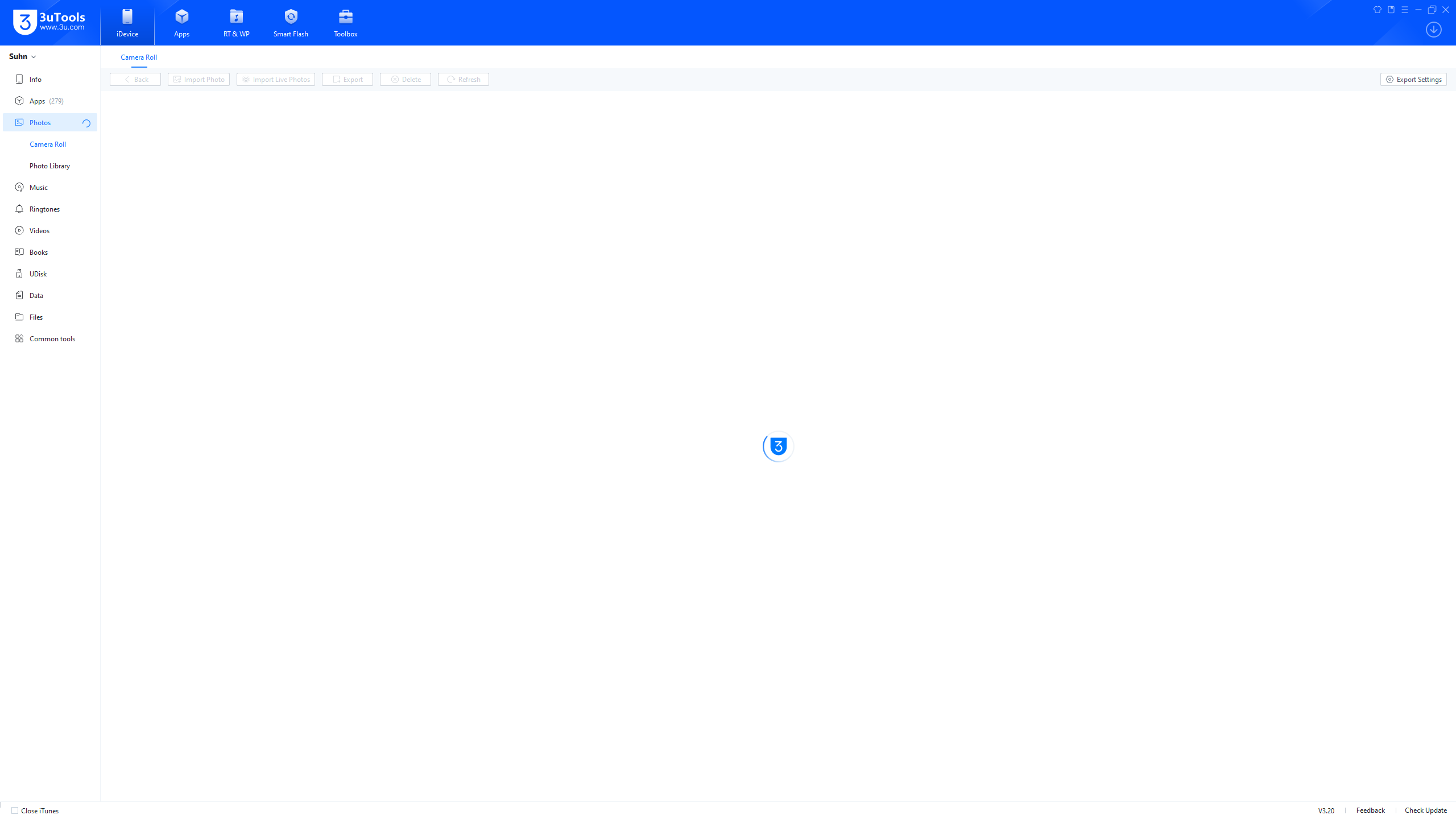
그리고 남아있는 사진 양만큼 반복해 주시면 됩니다.
너무 한꺼번에 많이 옮기면 중간에 뻑나서 폰에 있는 사진 정리를 못하더라고요.
이 방법이 제일 확실합니다!!
'일상 > 정보' 카테고리의 다른 글
| 홍성 여성지원 정책 모음 (1) | 2025.03.07 |
|---|---|
| 2025년도 충남 거주 지원 사업: 안정적인 정착을 위한 맞춤형 지원 (0) | 2025.02.25 |
| 지드래곤 월드투어 2025 콘서트 티켓 예매 일정 정보 티켓팅 해보자!! (0) | 2025.02.07 |
| 지드래곤 월드투어 2025 – 88개월 만의 귀환, 정규 3집과 함께 돌아와요!! (0) | 2025.02.06 |
| 청년은 무료로 월 50만원 받자 지금 청년 도전지원사업 신청하세요! (feat. 청년센터) (0) | 2025.02.06 |



